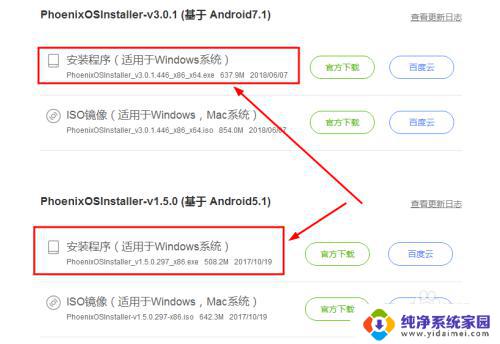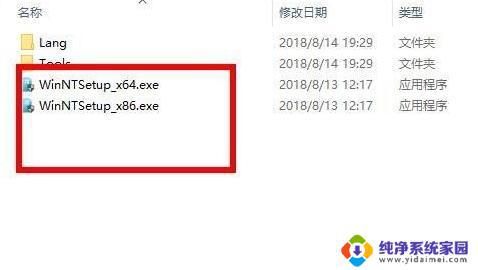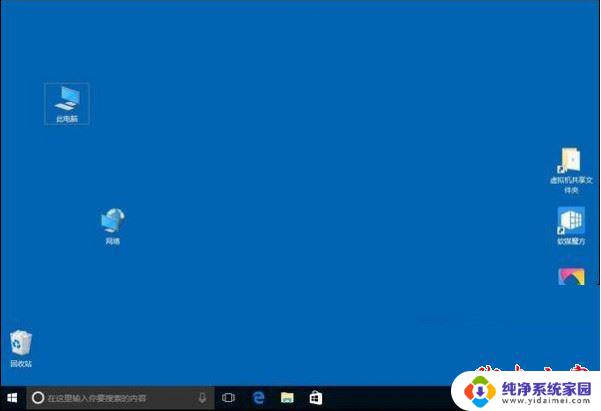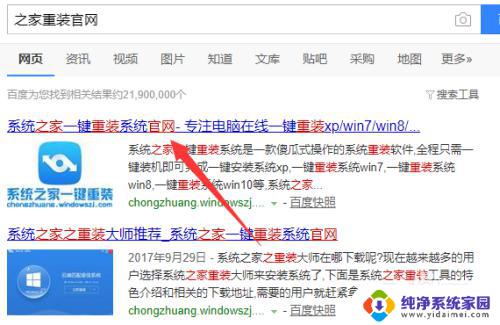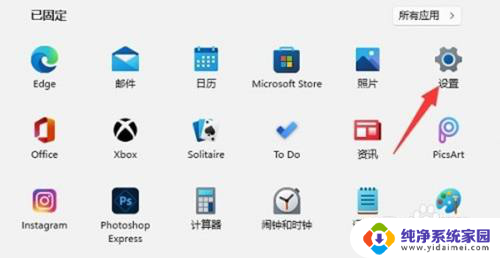ghost win7系统怎么安装 Windows7 Ghost安装步骤
ghost win7系统怎么安装,在如今数字化的时代,操作系统的选择对于电脑性能和用户体验起着举足轻重的作用,而作为一个颇受欢迎的操作系统之一,Windows 7具备稳定性和易用性,备受用户喜爱。安装一个全新的Windows 7系统可能会花费不少时间和精力,因此许多用户选择使用Ghost技术来快速安装系统。究竟什么是Ghost Win7系统以及如何安装它呢?在本文中我们将会详细探讨Ghost Win7系统的安装步骤,帮助您轻松高效地完成安装过程。无论是为了提升电脑性能还是满足工作需求,Ghost Win7系统都是一个值得探索的选择。
步骤如下:
1.运行GHOST32。系统还原和备份非常相似,运行GHOST32,进入窗口,点击OK。
Partition菜单下面有三个子菜单:
1.To Partion:将一个分区(称源分区)直接复制到另一个分区(目标分区),注意操作时。目标分区空间不能小于源分区
2.To Image:将一个分区备份为一个镜像文件,注意存放镜像文件的分区不能比源分区小。最好是比源分区大
3.From Image:从镜像文件中恢复分区(将备份的分区还原)。这是我们手工安装系统用到的选项,注意和2的区别。
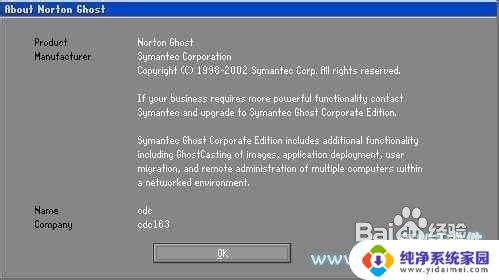
2.选择备份或者还原。按顺序点击Local、Partition、From Image。这一步一定要注意不要选择“DISK”选项,否则硬盘分区表就被破坏了……
选择ghost文件存放的地址,一般就是大家下载的gho文件。
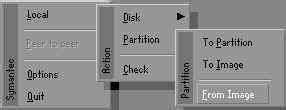
3.选择ghost文件存放的地址,一般就是大家下载的gho文件。
选择后大家要检查确认备份系统镜像。看看显示的分区格式、分区容量和分区已用容量,是否和备份分区一样。一旦选择错误一切又得从头开始了。

4.选择要还原的硬盘和分区。
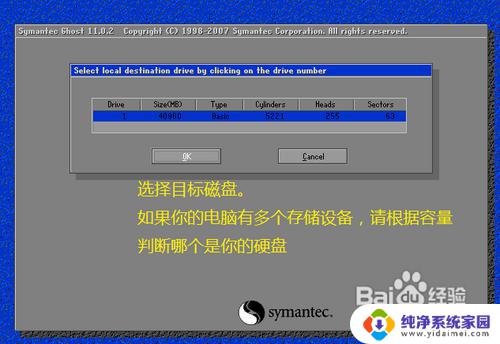
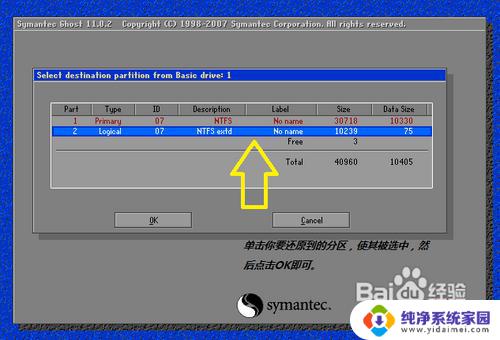
5.出现提问窗口,选Yes回车确定,ghost开始还原分区信息。
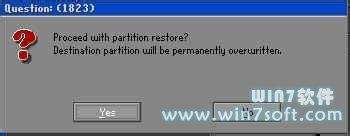
6.熟悉的蓝色进度条界面出现了,稍等几分钟,出现还原完毕窗口,选Reset Computer回车重启电脑。

以上是关于如何安装ghost win7系统的全部内容,如果您也遇到了这种情况,可以按照本文提供的方法来解决,希望本文对您有所帮助。